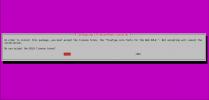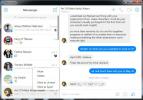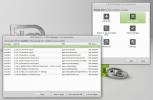लिनक्स पर Google Chrome के लिए मूल सूचनाओं को कैसे चालू करें
झुंझलाहट के बावजूद कुछ उपयोगकर्ता वेब ब्राउज़र से आने वाली सूचनाओं की ओर महसूस कर सकते हैं, वे यहाँ रहने के लिए हैं। अधिक से अधिक वेबसाइटें डेस्कटॉप पर उन्हें चालू करने और मूल सूचनाओं को जूता करने की क्षमता प्रदान कर रही हैं। विशेष रूप से Google Chrome के लिए ब्राउज़र सूचनाएं, सबसे बड़ी दिखने के लिए नहीं जानी जाती हैं। Chrome के उच्च मानक होने के कारण डिज़ाइन स्वयं भयानक नहीं है। हालाँकि, लिनक्स पर, सूचना प्रणाली पूरे ऑपरेटिंग सिस्टम से मेल नहीं खाती है।
इसे ठीक करने के लिए Google धीरे-धीरे एक प्रणाली जारी करने पर काम कर रहा है जो उपयोगकर्ताओं को Google Chrome के लिए मूल-शैली सूचनाएँ प्राप्त करने की अनुमति देता है। अफसोस की बात है, लिनक्स सब कुछ के लिए पूर्ण समर्थन पाने के लिए अंतिम है। यदि आप Chrome उपयोगकर्ता हैं, तो आपको प्रायोगिक सुविधा अनुभाग में जाने और मूल सूचनाओं को चालू करने की आवश्यकता होगी।
क्रोम में प्रयोगात्मक सुविधाओं को सक्षम करना डरावना हो सकता है, खासकर यदि आप एक नया उपयोगकर्ता हैं। यही कारण है कि इस ट्यूटोरियल में, हम लिनक्स के लिए नई मूल सूचना प्रणाली को कैसे सक्षम करें, इस पर चलते हैं! आरंभ करने के लिए, आपको Google Chrome लॉन्च करना होगा। Chrome में पहले से नहीं है? इसे स्थापित करने के लिए इन निर्देशों का पालन करें।
नोट: सभी ऑपरेटिंग सिस्टम के लिए Google Chrome ब्राउज़र का समर्थन नहीं है। यदि किसी कारण से आप इसे स्थापित नहीं कर सकते हैं, तो क्रोमियम स्थापित करें। यह ज्यादातर एक ही बात है।
Google Chrome इंस्टॉल करें
Google Chrome इंस्टॉल करना आसान है, क्योंकि इसमें Debian / Ubuntu और Fedora / OpenSUSE के पैकेज हैं। सबसे पहले, आधिकारिक डाउनलोड साइट पर जाएं और डेबियन / उबंटू संस्करण या फेडोरा / ओपनएसयूएसई संस्करण का चयन करें। फिर एक टर्मिनल खोलें और इसे काम करने के लिए निम्न कमांड चलाएं।
Ubuntu / डेबियन
सबसे पहले, का उपयोग करें सीडी उपकरण को स्थानांतरित करने के लिए ~ / डाउनलोड फ़ोल्डर।
सीडी ~ / डाउनलोड
अगला, भागो dpkg Google Chrome डेबियन पैकेज को सिस्टम में स्थापित करने के लिए पैकेज टूल।
sudo dpkg -i google-chrome_stable_current.deb
अंत में, निर्भरता फ़ाइलों को ठीक करें और क्रोम का उपयोग करने के लिए तैयार हो जाएं।
sudo apt install -f
फेडोरा
टर्मिनल को स्थानांतरित करें ~ / डाउनलोड निर्देशिका, जहां Chrome पैकेज उपयोग कर रहा है सीडी.
सीडी ~ / डाउनलोड
का उपयोग करके फेडोरा को Google Chrome स्थापित करें DNF पैकेज स्थापित उपकरण।
sudo dnf इंस्टॉल google-chrome_stable_current.rpm -y
OpenSUSE
में स्थानांतरित ~ / डाउनलोड उसके साथ सीडी आदेश।
सीडी ~ / डाउनलोड
Chrome को OpenSUSE के साथ इंस्टॉल करें Zypper।
sudo zypper google-chrome_stable_current.rpm स्थापित करें
आर्क लिनक्स
कुछ को यह पता नहीं होगा, लेकिन Google Chrome ब्राउज़र को चालू करना संभव है आर्क लिनक्स इस तथ्य के बावजूद कि यह Google का आधिकारिक समर्थन नहीं है।
की वजह से क्रोम चलाना संभव है आर्क यूजर रिपोजिटरी. अपने Arch PC पर ब्राउज़र प्राप्त करने के लिए, Pacman का उपयोग करके Git पैकेज का नवीनतम संस्करण स्थापित करके शुरू करें।
सुडो पैक्मैन -S गिट
अगला, उपयोग करें Git सबसे हाल के Google Chrome को क्लोन करने की कमांड pkgbuild फ़ाइलें।
गिट क्लोन https://aur.archlinux.org/google-chrome.git
उपयोग सीडी टर्मिनल को नए में ले जाने की कमांड गूगल क्रोम निर्देशिका जिसे आपने क्लोन किया है।
cd google-chrome
अंत में, का उपयोग करें makepkg सॉफ्टवेयर बनाने के लिए उपकरण। ध्यान रखें कि यदि कुछ निर्भरता स्वचालित रूप से स्थापित करने में विफल रहती हैं, तो आपको उन्हें स्वयं स्थापित करने की आवश्यकता होगी। पृष्ठ को नीचे स्क्रॉल करें और "निर्भरताएँ" देखें।
makepkg -si
Google Chrome के लिए मूल सूचनाएं

लिनक्स पर नई देशी सूचना प्रणाली को सक्षम करने के लिए, Google Chrome में एक नया टैब खोलें। इस नए टैब में, टाइप करें:
chrome: // झंडे
वैकल्पिक रूप से, झंडे को टाइप करके पहुंचना भी संभव है के बारे में: झंडे.
Chrome का फ़्लैग क्षेत्र वह स्थान है जहाँ Google सभी अच्छे सामान छिपाता है। मुख्य रूप से प्रायोगिक सुविधाएँ, बीटा सुविधाएँ, विरासत सुविधाएँ, ब्राउज़र एन्हांसमेंट्स, ट्विक्स इत्यादि। यह जानने के लिए कि हमें क्या चाहिए, खोज बॉक्स पर जाएँ और "सूचनाएँ" टाइप करें। यह खोज शब्द अन्य सभी क्रोम फ़्लैग को फ़िल्टर करेगा, जो हम चाहते हैं विकल्पों के पक्ष में।
नोट: इसे भी प्रेस करना संभव है Ctrl + F और "सूचना लिनक्स" के लिए खोज करें।
चार अधिसूचना से संबंधित खोज परिणाम दिखाई देने चाहिए। जिसकी हमें आवश्यकता है वह है "नेटिव नोटिफिकेशन को सक्षम करें"। Chrome के लिए डिफ़ॉल्ट विकल्प "डिफ़ॉल्ट" है, जिसका आमतौर पर मतलब है कि ब्राउज़र केवल कभी-कभी इस सुविधा का उपयोग करता है।

Google Chrome के लिए मूल सूचनाएं सक्षम करने के लिए, ड्रॉप-डाउन मेनू देखें। विकल्पों को प्रकट करने के लिए उस पर क्लिक करें। विकल्प मेनू के अंदर, "डिफ़ॉल्ट, सक्षम और अक्षम" है। "सक्षम" पर क्लिक करें।
झंडे के मेनू में "सक्षम" विकल्प पर क्लिक करने के बाद, क्रोम उपयोगकर्ता को यह बताएगा कि सेटिंग्स को पूरी तरह से लागू करने के लिए "इसे फिर से लॉन्च करने की आवश्यकता है"। Chrome को पुनरारंभ करने के लिए "पुन: लॉन्च" बटन पर क्लिक करें।
जब Google Chrome फिर से खुलता है, तो इसे मूल लिनक्स अधिसूचना प्रणाली का उपयोग करना चाहिए।
मूल सूचनाएं बंद करें
Google Chrome के लिए मूल सूचनाएँ उत्कृष्ट है, क्योंकि यह डेस्कटॉप पर मौजूद शेष सूचनाओं से मेल खाती है। हालांकि, हर कोई इस सुविधा को पसंद नहीं करता है। अगर यह पता चला कि आप इसे नफरत करते हैं, तो इसे वापस बंद कर दें। ऐसा करने के लिए, एक ब्राउज़र टैब खोलें और वापस जाएं chrome: // झंडे.
पहले की तरह, "सूचना" के लिए खोज बॉक्स का उपयोग करें। विकल्प मेनू पर क्लिक करें और "अक्षम" चुनें। "अक्षम" विकल्प का चयन करने के बाद, क्रोम को पुनरारंभ करें, और सिस्टम को अक्षम किया जाना चाहिए।
खोज
हाल के पोस्ट
लिनक्स पर फोंट कैसे सुधारें
चलो एक सेकंड के लिए ईमानदार रहें: जब फोंट की बात आती है, तो लिनक्स ...
एक डेस्कटॉप ऐप के रूप में फेसबुक के वेब आधारित मैसेंजर का उपयोग करें
पिछले हफ्ते, फेसबुक ने अपनी लोकप्रिय चैट सेवा के लिए एक स्टैंड अलोन...
मैं उबंटू पर गुम सॉफ्टवेयर कैसे खोजूं?
उबंटू उपयोगकर्ताओं को लिनक्स पर सॉफ्टवेयर का सबसे अच्छा चयन में से ...